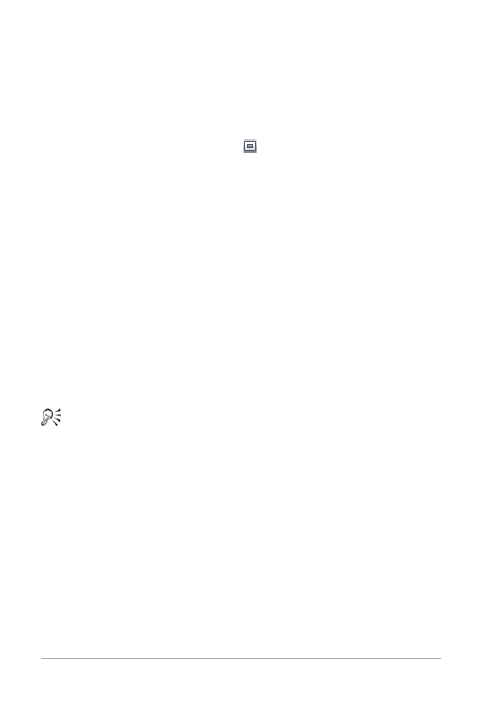
740
Guide d’utilisation de Corel PaintShop Pro X7
Pour étalonner votre moniteur
Espace de travail Édition
1 Sélectionnez Fichier Gestion des couleurs Étalonnage du
moniteur.
L’assistant d’étalonnage du moniteur s’affiche.
2 Cliquez sur le bouton Agrandir .
L’agrandissement de la boîte de dialogue élimine les couleurs
d’arrière-plan qui peuvent être gênantes.
3 Suivez les instructions, puis cliquez sur le bouton Terminer pour
quitter l’assistant.
4 Dans la boîte de dialogue Enregistrer sous, tapez un nom pour
votre profil de moniteur dans le champ Nom du fichier, puis
cliquez sur le bouton Enregistrer.
Si vous disposez des privilèges d’administrateur pour votre
ordinateur, ce profil devient le profil de moniteur actif.
Si vous ne disposez pas des droits d’administrateur pour votre
ordinateur, un message apparaît et vous informe de prendre
contact avec notre administrateur système pour installer le profil.
Vous pouvez également étalonner les tons de rouge, de vert et
de bleu pour votre moniteur en cochant la case Options
avancées lorsqu’elle apparaît sur la page de l’assistant.
Vous pouvez réinitialiser les paramètres d’étalonnage pour une
page de l’assistant en cliquant sur le bouton Réinitialiser.
Utilisation de la gestion des couleurs
Vous pouvez activer ou désactiver les paramètres de gestion des
couleurs pour préparer des images numériques de qualité
professionnelle. En outre, chaque image RVB est associée à un profil
dans Corel PaintShop Pro. Par défaut, ces paramètres de couleur